商談のクローズ
営業担当は、商談をクローズ済ステータスに設定して、ディールがなんらかの理由で受注、失注、または中断したときは、商談をクローズできます。
デフォルトでは、商談が作成されてから20日後にクローズ日が設定されます。 管理者は、販売方法を設定するときに別のクローズ期間を入力できます。 販売方法を定義するときに、平均クローズ・ウィンドウ値を日数で挿入して、その販売方法のデフォルト・クローズ日を設定できます。
商談のクローズ
たとえば商談の受注時や失注時、または商談がアクティブでなくなったときに、必要に応じて商談をクローズできます。 設定時に有効になっていれば、商談をクローズするときに、受注/失注事由または競合相手の入力が必要になることがあります。
アクション・バーから「クローズ日」を選択して、商談クローズ日のカレンダ期間を設定します。 事前定義済の値は、「今四半期」、「前四半期」、「次四半期」、「今年」および「前年」です。 このフィールドに値を設定すると、選択したカレンダ期間の日付のすべての商談が商談リスト・ページに表示されます。
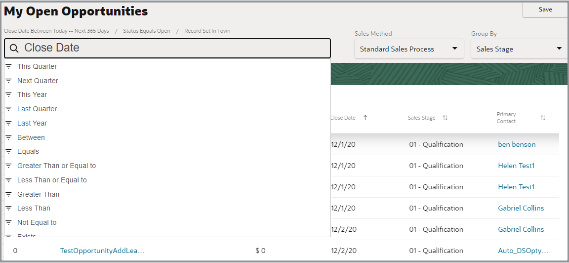
「クローズ日」フィールドを使用して、クローズ日が特定の日付範囲内にある商談を取得する例を次に示します。
-
2020年3月1日から7月31日までの5か月間の商談をレビューするとします。
-
「クローズ日」フィールドに、
03/1/2020 to 7/31/2020と入力します。
「商談の編集」ページから商談をクローズする方法を次に示します。
-
営業担当としてサインインし、にナビゲートします。
商談ランディング・ページに、商談のリストが表示されます。
-
商談を検索し、「商談詳細」をクリックして編集します。
-
「ステータス」フィールドで、「クローズ済」のステータス・カテゴリに属するステータスを選択します。 たとえば、「受注済」を選択します。
「クローズ日」フィールドが現在の日付に変わります。
「コメント」フィールドがアクティブになり、商談に関するコメントを入力できます。
-
「保存」をクリックします。
ヒント: アクション・バーを使用して検索すると、クローズ済の商談を検出できます。